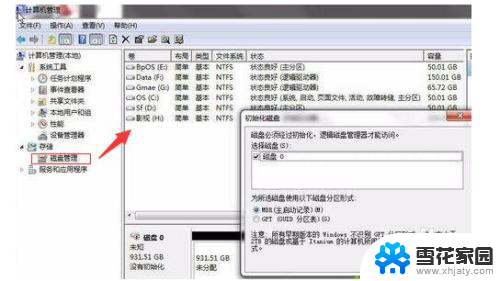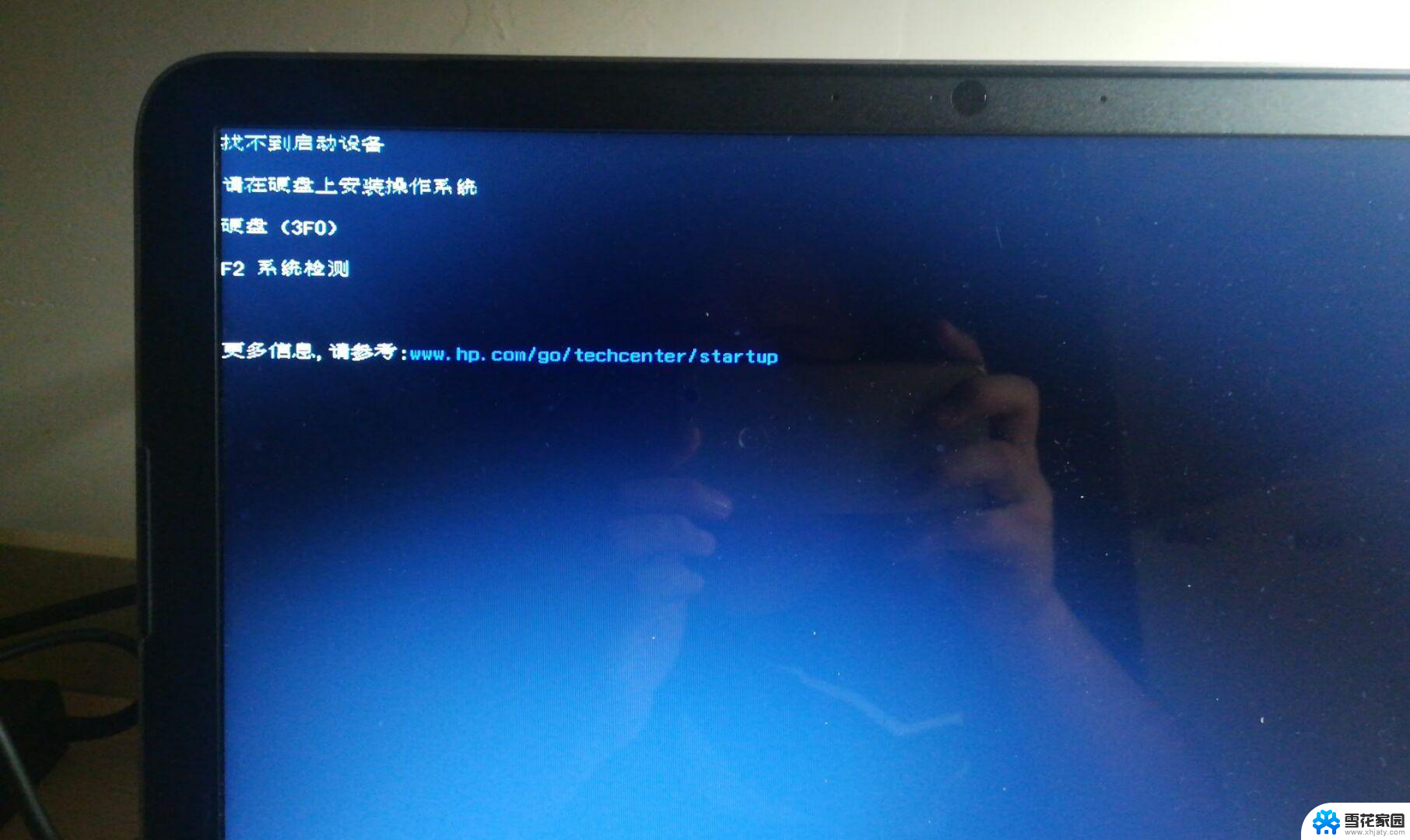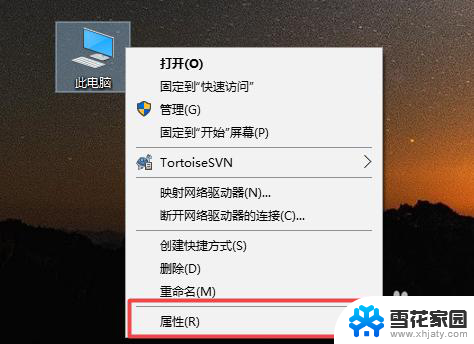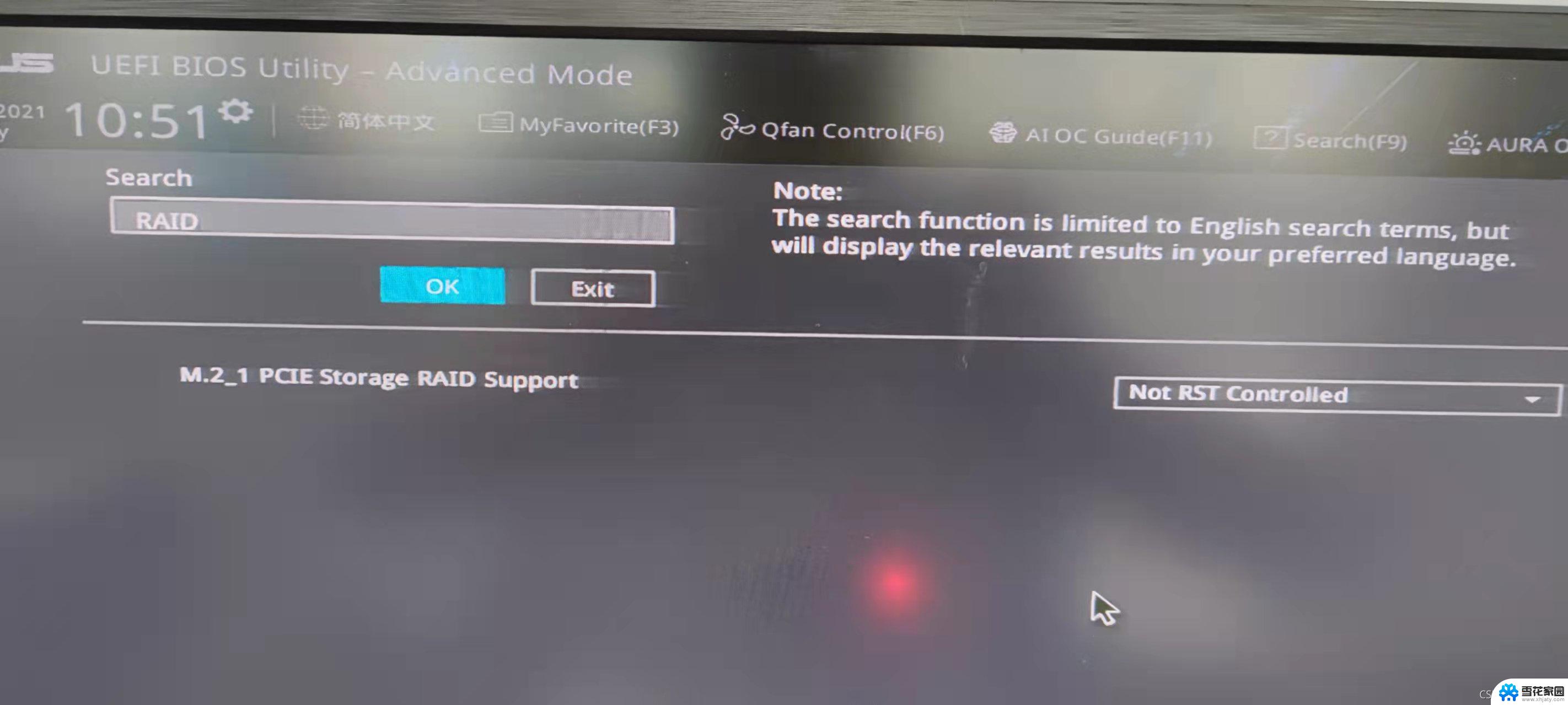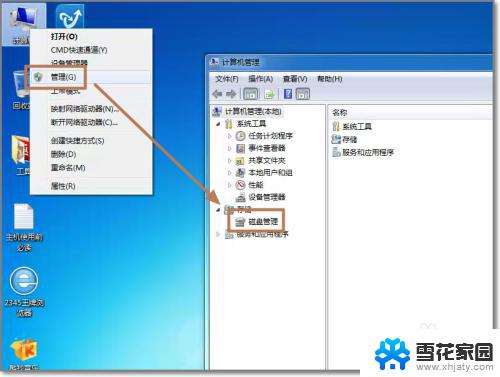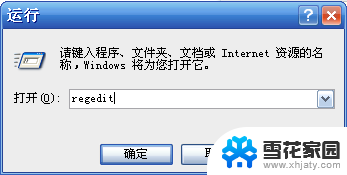硬盘装硬盘盒后 电脑不识别 Win10电脑安装新硬盘后无法识别怎么解决
更新时间:2024-06-01 13:45:41作者:yang
当我们在Win10电脑上安装了新的硬盘后,有时候会遇到电脑无法识别新硬盘的问题,这种情况可能出现在硬盘装在硬盘盒后,或者是硬盘连接不正确的情况下。遇到这种问题时,我们可以尝试通过一些简单的方法来解决,比如检查硬盘连接是否牢固,查看硬盘盒是否正常工作等。如果以上方法都无法解决问题,那么可能需要考虑更换硬盘盒或者进行一些硬件调整来解决该问题。
操作方法:
1.在我的电脑/计算机上,点击鼠标右键,选择管理。打开磁盘管理,从这时可以看到新加的硬盘
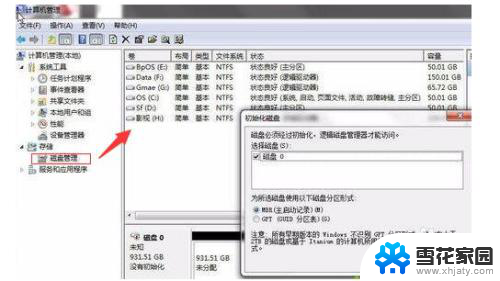
2.点击 新硬盘 系统会自动打开
初始化提示,大于2T。选GPT,返之 ,MBR。
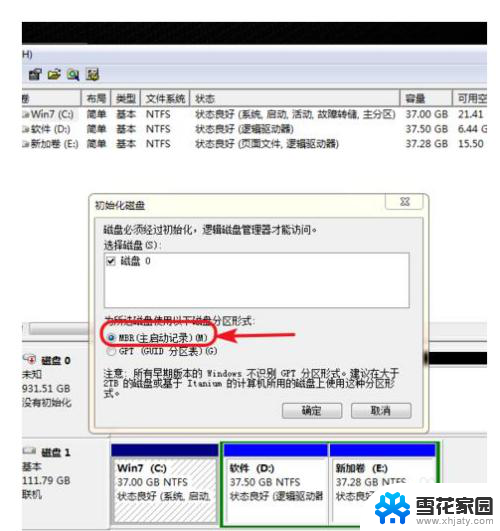
3.初始化很快就完成了,现在可以看到一个完全空的硬盘;
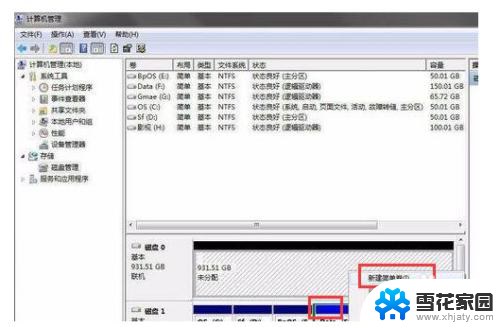
4.下面进行分区,只做个例子,具体大小,可自行分配;
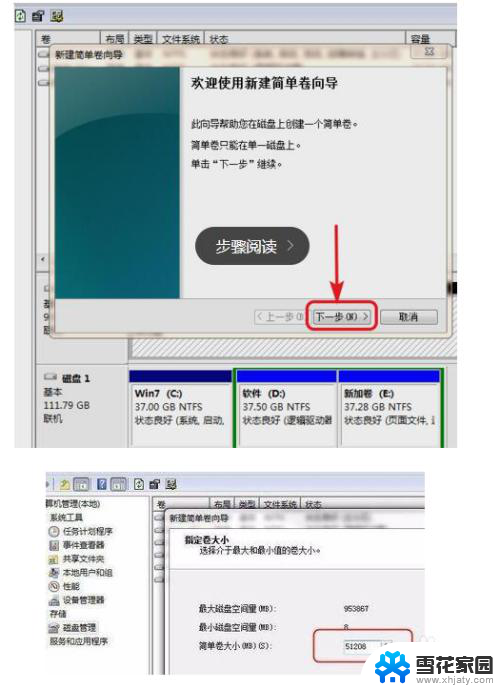
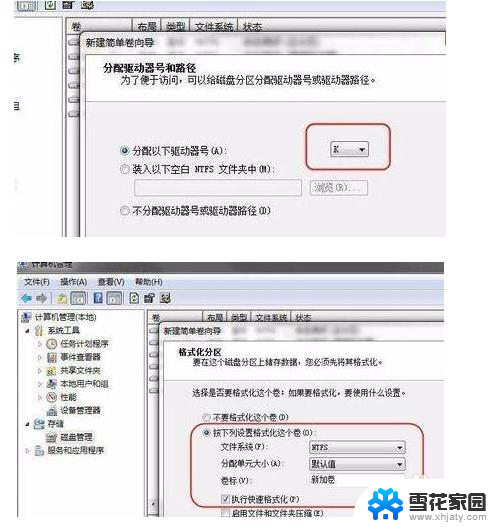
5.比如说,分个完整大小为50G的ntfs格式分区 ;
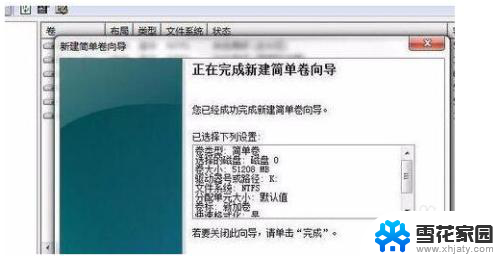
6.这样就有一个50G的 K盘,可以用了。剩余的容量,可重复以上步骤进行分区。建议不要分太多盘,1T的分3个左右,就好了。
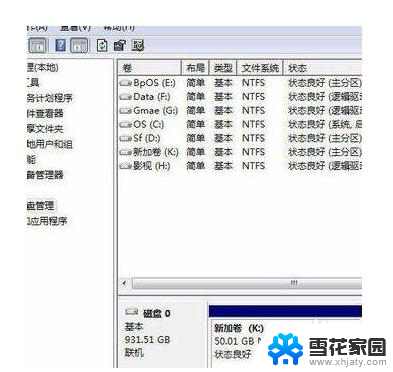
以上就是硬盘装硬盘盒后电脑不识别的全部内容,如果遇到这种情况,你可以按照以上操作来解决,非常简单快速,一步到位。